Respuestas de foro creadas
-
Buenas tardes,
Lo aprendido en esta sección:
- Aplicar el formato condicional para tablas. En la mayoría de los informes nos van a pedir tablas para poder analizar el detalle y esto no es lo más visual. Por lo tanto, debemos añadir formato condicional para resaltar la información importante. Además de los típicos colores, también podemos añadir las barras o iconos de forma que de un vistazo, podamos tener una primera referencia del valor.
- La opción de utilizar para los slicers o filtros un tipo de filtro de fecha relativa. Es una herramienta útil para poder comparar distintos períodos de tiempos, relativos a la fecha en la que nos encontramos, sin tener que utilizar DAX.
- Utilizar análisis para los Top N o realizar un Ranking. Normalmente en nuestras visualizaciones, si tenemos muchos datos a analizar, optaremos por analizar los mejores o los peores y centrarnos en esos datos. Para ello, tenemos un tipo de filtro llamado Top N, que podemos configurar para esto. Además también podremos obtener un Ranking a partir de la función RANKX(), que usaremos, por ejemplo, para conocer la posición en la que se encuentra un determinado cliente según la venta. También tenemos una función en DAX, donde podríamos encontrar las ventas que suponen los “10” mejores clientes llamada TOPN. Esta función es importante que tengamos en cuenta que devuelve una tabla, por lo que es necesario utilizarla dentro de otra función como puede ser Calculate.
- Estudio de los Insights. Si queremos conocer algunas razones por las cuales obtenemos unos datos o existen diferencias entre meses, Power BI tiene la herramienta de los Insight lo cual nos puede ayudar. Esto lo encontraremos tanto en el desktop como en el service.
- Utilización del Analytics pane. Dependiendo de la visualización, podremos incorporar algunas características que nos pueden ayudar al análisis, como podrían ser líneas de tendencia, o incluso en las visualizaciones lineales nos puede ayudar a obtener predicciones futuras.
- Usar la funcionalidad de Play Axis. Esta funcionalidad la encontramos solo en los gráficos de dispersión y nos puede ayudar a ver como han evolucionado ciertos datos a lo largo del tiempo. Creo que puede ser una herramienta muy útil, aunque todavía no le he podido dar uso ya que no he encontrado la visualización adecuada.
Esta sección ya va un paso más allá, de las que te puede ayudar a marcar la diferencia. Ya conocía algunas de las opciones pero desconocía otras que me parecen muy interesantes y que voy a dar uso en los próximos días para modificar los informes que ya tengo realizados para mi empresa. En esta sección hemos visto:
- Uso de botones:
- Tipo bookmark. Al principio no es evidente su uso y es necesario su práctica, sobre todo para conocer cuando debemos marcar/desmarcar los checks como el de data. Hasta ahora yo había utilizado este tipo de acción para pasar entre páginas, lo cual acabo de conocer en este tema que tenemos la opción de “Página de navegación” mucho más fácil y preparada para esto.
- Página de navegación. Vamos a utilizar esta opción cuando queramos movernos entre páginas, por ejemplo, cuando tenemos una página con el detalle general y queremos ver el detalle.
- Drill through. Este tipo de botón también asociado a una visualización también nos puede servir para ir a una página de detalle, pero filtrando por la selección que hayamos hecho en una visualización en concreto.
- Crear tooltips personalizados. Hasta ahora he utilizado la opción de los tooltips predeterminada, pero todavía no he configurado ningún tooltip personalizado. Puede ser una herramienta interesante para mostrar más información en menos área, pero siempre hay que tener en cuenta de no exceder en la información mostrada.
- Editar las interacciones entre visualizaciones. Hasta ahora había utilizado la opción de “None” para que la selección en otra una visualización no tenga efecto en otra, pero no había parado a pensar en las otras dos opciones, en las que podemos filtrar una selección o resaltar
- Utilización del panel de selección. Esta sección junto a la utilización de bookmarks puede resultar interesante. En uno de mis informes tengo dos visualizaciones superpuestas que ocultando una de ellas y enlazándolas a un bookmark, el usuario puede elegir qué visualización quiere ver.
- Drill down. Nos sirve para tener una visualización donde tengamos incluida algún tipo de jerarquía, de forma que vamos a ver la información resumida por el primer nivel de la jerarquía, de forma que si queremos explorar más en detalle y pasar a los siguientes niveles de la jerarquía pulsaremos el botón de Drill Drown y pulsaremos en la sección que queremos revisar.
- Exportación de los datos, donde podemos exportar nuestros datos o informes de distintas formas según las necesidades, ya sea en pdf, excel o archivo csv.
- Diseño de reportes para dispositivos móviles. En este apartado tengo una duda. A veces utilizo la aplicación para revisar mis datos cuando estoy de viaje, pero cuando quiero modificar un slicer por ejemplo para seleccionar los meses, si quiero seleccionar varios meses en el ordenador utilizaría la tecla CTRL y seleccionaría les meses que quiero ver, pero con el móvil, ¿alguien sabe la forma de hacer esto?
Un saludo
Que bueno. Muchas gracias por la info.

Saludos
Hola Maru,
Había probado esta opción, pero no sé si me falta algún paso, ya que los usuarios me salen en la cabecera y en las celdas me aparecen números.
Saludos
Buenas tardes,
Gracias por la respuesta. Al principio me ha sorprendido, cuando solo tenía un ID, más o menos estaba consiguiendo lo que yo quería, pero al añadirle un ID más ya he visto que con el concatenatex me concatena todas las opciones posibles sin tener en cuenta el ID. Te paso una captura:
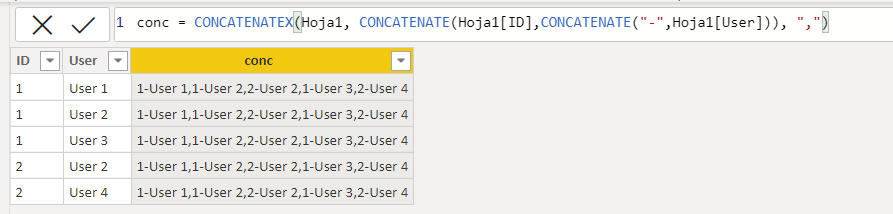
Voy a seguir investigando por si encuentro algo.
Gracias por la ayuda
Hola @MaruSolis,
Funcionó de maravilla, justo es lo que estaba buscando y entré en la parte de Group By, pero no pensé que ninguna de las opciones podía dar lo que buscaba.
Muchas gracias por tu ayuda de nuevo


Hola Julio
Yo lo hubiera hecho con columnas auxiliares. Con el botón Extraer del Query Editor, extraería los 4 primeros dígitos en 1 columna, luego los 4 últimos en otra, y por último crearía una nueva concatenando los 4 primeros dígitos + “********” + los 4 últimos.
Supongo que habrá una forma diferente, pero yo lo haría de esa forma. Espero te sirva.
Saludos
Hola Rodrigo,
La conexión parece sencilla pero tendrías que valorar el alcance de los requerimientos, tiempos de limpieza y preparación del dato. Es imprescindible conocer hasta donde se quiere llegar y desde donde para poder hacer la estimación adecuada.
SaludosEn este tema he aclarado algunos conceptos y aprendido nuevos puntos como:
- Diferencias entre Query y Table
- Aplanar jerarquías. Aunque creo que en el caso de que la jerarquía pueda tener 10-15 niveles o más, la forma de hacerlo manual, creando columnas nivel por nivel no es la más eficiente.
- Ya había leído sobre los modelos de estrella y de copo de nieve, y con esta sección tengo claro que hay que buscar el modelo de estrella en PowerBI siempre que se pueda (en la vida real suele ser complejo) ya que es de esta forma que está optimizado.
- Las formas de unir una tabla que tenga varias fechas, mediante las uniones activas o no activas y las formas de trabajar con ello mediante el Role playing dimensions.
- Como resolver las many-to-many relationships, creando tablas auxiliares para buscar siempre las relaciones uno a varias. Hay que recordar que las relaciones 1 a 1 no son eficientes ya que se podrían juntar en una tabla mediante un Merge.
- Los temas de granularidad que son muy importantes cuando tenemos muchos datos.
También me han surgido un par de dudas, a ver si alguien las pudiera resolver:
- Si seleccionamos en el Cross filter direction igual a Both, ¿hay algún tipo de problema a nivel de rendimiento?
- En la parte del role playing dimension, si yo solo quiero tener un filtro de fechas, ¿es mejor que utilice la función de DAX USERELATIONSHIP, ¿no?. El hacer una tabla Calendario auxiliar, entiendo que no me ayudaría.
Muchas gracias

Hola Bruno, de ese listado el que más he tocado es el de Data. Voy a intentar explicarte lo que yo conozco e imagino que alguien te podrá ayudar mejor que yo.
Imagina que cuando lo preparaste tenías un filtro que indicaba que la fecha era para todo el 2019, entonces al tener marcado el check de Data, siempre que utilices ese Bookmark te va a llevar a los mismos filtros que tenías en ese momento. Ahora imagina que estas viendo los datos de 2020 y quieres utilizar ese bookmark para ver los datos de la forma que ya habías diseñado. Como tenías marcado el check de Data, te va a modificar el filtro de la fecha al 2019 y luego tendrías que modificarla manualmente. En cambio, si quitas el check de Data y actualizas, cuando utilices ese bookmark te va a respetar los filtros actuales que tengas en tu archivo.
Que marques los checks o no depende de la flexibilidad que quieras que tenga este marcador. Si quieres que tenga en cuenta todo lo que has hecho, incluidos visuales y filtros, con todos los checks es ideal.
Espero haberte ayudado un poco y sino espero que alguien se pueda explicar mejor

Buenas tardes,
Lo aprendido en el curso fue:
- Diferencia entre dashboard y report. El dashboard lo encontramos en Power BI Service, solo tiene una página, puede tener visualizaciones de diferentes reports y de diferentes datasets y no cuenta con el panel de Filtros, Visualizaciones y campos. Mientras que los reports los preparamos en Power BI Desktop, puede estar formado por varias páginas, se compone de un único dataset.
- Configurar la vista del teléfono.
- En un dashboard no se puede filtrar, al pulsar sobre cualquier tile del dashboard nos lleva al reporte para que lo podamos estudiar a fondo. La forma de realizar un dashboard con slicers sería marcando toda una página de un report como dashboard.
- Es importante añadir las descripciones correctas en los dashboards para evitar posibles confusiones con filtros y datos seleccionados.
- Configuración de las alertas solo para los KPIs, cards y gauges, donde podemos preparar las alertas necesarias cuando se cumplan unas condiciones en nuestros datos. Es muy importante diseñar estar alertas para tomar acciones, no crear alertas por crear.
- A nivel de usuario de un dashboard hemos visto como podemos solicitar al propietario que añada algunos “sinónimos” para que podamos utilizar mejor las Q&A y desde donde se verían estas peticiones como propietario.
- La configuración de la data classification, lo que permite conocer al usuario el nivel de confidencialidad de los datos que está visualizando, aunque esto no evita que se puedan compartir.
Como han comentado los compañeros, ha sido interesante ya que es algo que hasta el momento he tocado menos, ya que normalmente trabajamos con el Desktop.
Saludos!Del apartado de anclar toda una página a un dashboard a mi me ha servido para lo siguiente (por si le puede valer a alguien más): hace unas semanas los usuarios de mi organización pidieron que querían recibir un email semanal con la foto de 2 de las páginas de un informe. Entonces anclé esas dos páginas a un mismo dashboard y configurando el apartado de suscripciones conseguí recrear lo que pedían. De momento es el único uso que le he visto a anclar toda la página, ya que como comenta Diego en los vídeos, estaríamos duplicando información que ya podríamos revisar directamente en el informe.
Espero que les sirva.
SaludosEsta sección es muy importante y aunque alguno de los elementos los había visto por encima, nunca había entrado a analizar el potencial que podemos conseguir con ellos. Como analistas de datos no solo se nos pide modelar los datos y preparar algunas visualizaciones, también debemos ser capaces de analizar los datos con los que trabajamos para encontrar datos que no sean del todo correctos, encontrar correlaciones que otros no han sido capaces… Y esta sección nos ayuda a ello de la siguiente forma:
- Encontrando los outliers, esos datos atípicos que debemos identificar, aislar y analizar su procedencia.
- Podemos crear distintas listas o bins (discretizaciones) según el tipo del dato.
- Realizar un forecast para intentar predecir como se va a comportar un dato en el futuro.
- Key influencers para encontar los elementos influyentes clave. Esto nos permite identificar si hay elementos que tengan un impacto relevante en el desempeño de una medida.
- La opción que más me ha gustado que ha sido la del Decomposition tree, que nos permite un gran análisis de una medida, incluso para los usuarios finales sin tener un gran conocimiento de Power BI.
- El resto de AI Insights, algunos de ellos solo disponibles en versión Premium. También es muy útil la opción de realizar los clusters de forma automática a nuestros datos.
Una sección menos y el examen ya está más cerca

Esta sección me viene muy bien. Llevo tiempo utilizando algunas de estas herramientas, que hasta el momento hago después de haber visto como lo hacían otros compañeros, pero muchos puntos desconocía, por lo que esta sección me viene genial para saber por qué hacía cada paso, afianzarlo y espero tenerlo claro para el examen. En la sección hemos visto:
- Los datasets que podemos compartir con otros usuarios o incluso nosotros mismos podemos hacer uso de ellos para así reutilizar todo el trabajo ya hecho en el modelado. Además de lo comentado en los vídeos de utilizar los iconos de Certificado y Promovido (lo cual me ha parecido genial), a nivel de limpieza de las áreas de trabajo y tras lo que he visto en mi empresa, creo que sería interesante tener un área de trabajo donde almacenemos exclusivamente los datasets. Esta parte de compartir los datasets es más importante de la que se puede pensar en un principio, sobre todo por lo comentado en los vídeos, para que solo tengamos una verdad. Hace un tiempo, en mi empresa teníamos diferentes informes en los que el total de la facturación variaba un poco, lo cual incomodaba mucho a las personas que tenían que tomar las decisiones.
- Luego podemos dar acceso a los usuarios a los distintos workspace de forma que puedan visualizar o no los datasets. En la sección se comenta que con el permiso de Contributor se puede ver, y si no estoy equivocado, también con el de Member. No sé que diferencia habrá entre estos dos tipos.
- Actualizaciones automáticas, ya sean de archivos ya se encuentran en la nube, lo cual lo hace más sencillo, o de archivos que tengamos en local, para lo cual necesitaremos instalar el Data Gateway, el cual actúa como puerta de enlace entre Power BI Service y nuestro archivo. Siempre que sea posible, este Data Gateway y los archivos los tendremos en un servidor.
- Actualización incremental. Esta parte es muy importante, ya que cada vez la cantidad de datos analizados son mayores y realizar actualizaciones completas de algunas tablas puede hacer que se vea comprometido el rendimiento del resto de procesos.
- Configuración del Row-Level Security Group membership. Esta parte es muy importante, ya que esto
- se puede hacer de muchas formas, pero esta es la más ordenada y la más fácil de mantener a posterior.
Saludos

Hola DataPros, esto es lo aprendido en esta sección:
- Revisión de los conceptos de cross-filter direction, columnas y tablas calculadas y jerarquías. Hemos aprendido algunas formas de calcular las columnas, pero la mayor parte se hará con medidas que veremos más adelante.
- Implementar RLS. Tenía muchas ganas de conocer este tema ya que había oído hablar de él y en mi empresa se utiliza para filtrar por vendedores pero no sabía como generarlo. Me parece muy importante este punto. Como apunte y por si os sirve al resto, en mi empresa, que hay muchas combinaciones y unos cuantos vendedores, esta combinación se genera en un Excel, donde se mantiene una tabla con el nombre del vendedor y los correos que pueden ver dicha información, y esta tabla se importa como cualquier otra tabla. Así creo que es más sencillo el mantenimiento de estas relaciones. Todo esto lo configuramos en el Desktop pero aquí ya requiere de una configuración posterior en el Service.
- La configuración de la funcionalidad de Q&A también es de gran importancia de cara a poder obtener datos de forma más rápida sin tener que buscar las visualizaciones que se han preparado, pero para ello es importante realizar una buena configuración con los sinónimos y cada uno de los puntos estudiados en este modulo.
Saludos